Синие папки на рабочем столе выглядят слишком уж консервативно. Но зачем сохранять такой их вид, если его можно поменять вручную? Это поможет оживить рабочий стол, а значки папок сделать намного более веселее, например, в виде смайликов.
Наполнение рабочего стола значками смайликов вместо обычных папок может стать увлекательным, а вместе с тем и простым способом упорядочить информацию на iMac или MacBook.
Использование эмодзи может показаться легкомысленным, но, наряду с GIF-файлами, они уже стали важным способом самовыражения при общении людей посредством текстовых сообщений и социальных сетей. Смайлики уже прочно вошли в нашу повседневную жизнь, разместившись на предметах одежды, одеялах и подушках и став даже героями художественного фильма.
Как на Mac изменить значки папок на смайлики эмодзи
1. Осуществите поиск нужных вам смайликов на сайте Emojipedia или на любом другом ресурсе и сохраните картинки на компьютере.
2. Откройте скачанное изображение смайлика в приложении Просмотр.
Чтобы сделать изображение прозрачным, нажмите значок разметки (он выглядит как карандаш), а затем выберите инструмент волшебная палочка, щелкните по фону картинки, чтобы вокруг нее появился движущийся контур, и нажмите Правка → Вырезать (подробно).
3. Нажмите Правка → Выбрать все (или нажмите сочетание клавиш ⌘Cmd + A).
4. Когда на экране появится выделенный смайлик, нажмите ⌘Cmd + C (скопировать).
5. Щелкните правой кнопкой мыши по папке, в которой необходимо изменить иконку.
6. Нажмите «Свойства».
7. В появившемся окне нажмите на синий значок папки и примените сочетание клавиш ⌘Cmd + V (вставить).
Вы должны увидеть, как вместо стандартного изображения папки появляются ваши смайлики.
Вы также можете удалить текст в названии папки и заменить его пробелом. Так на рабочем столе будут отображаться только эмодзи, без каких-либо подписей к ним.
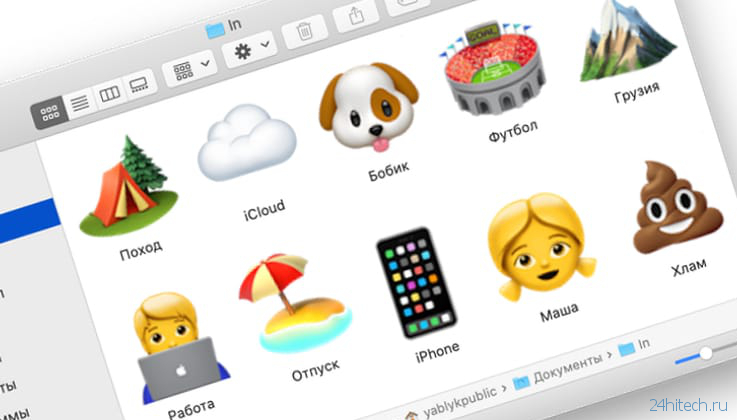

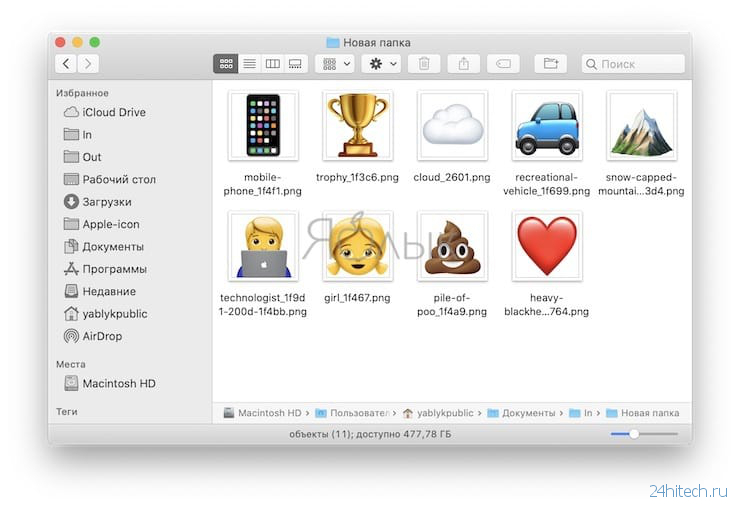

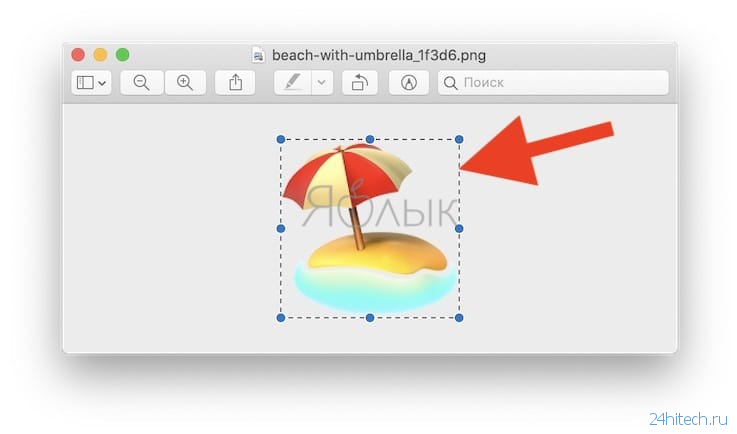
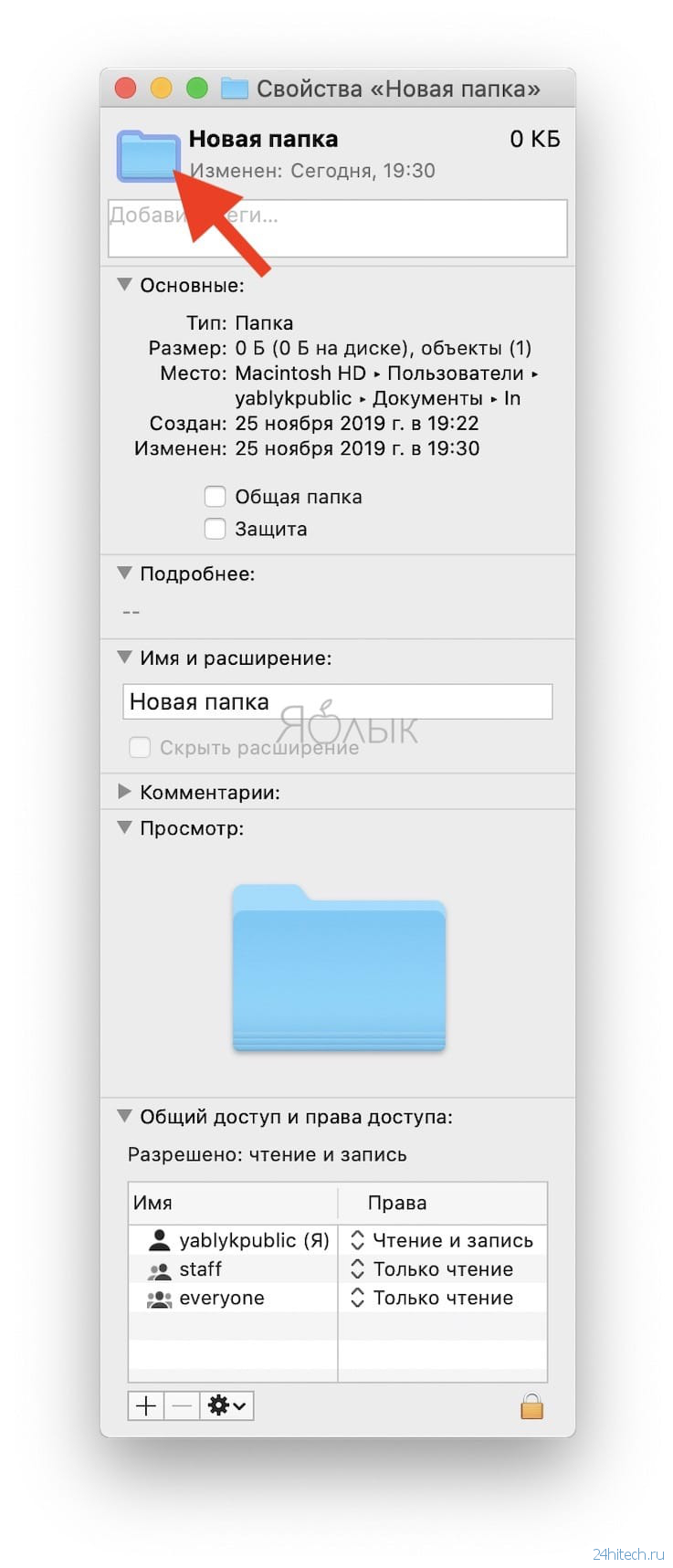
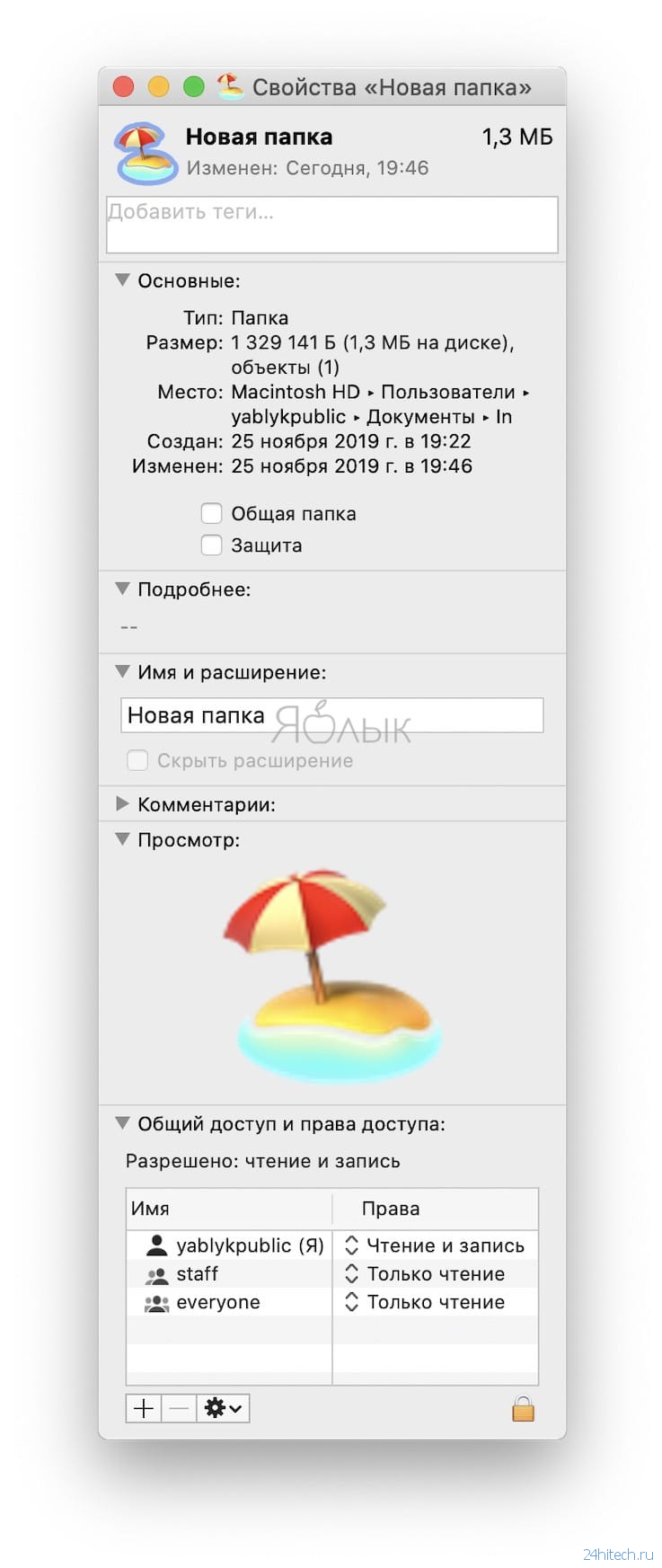
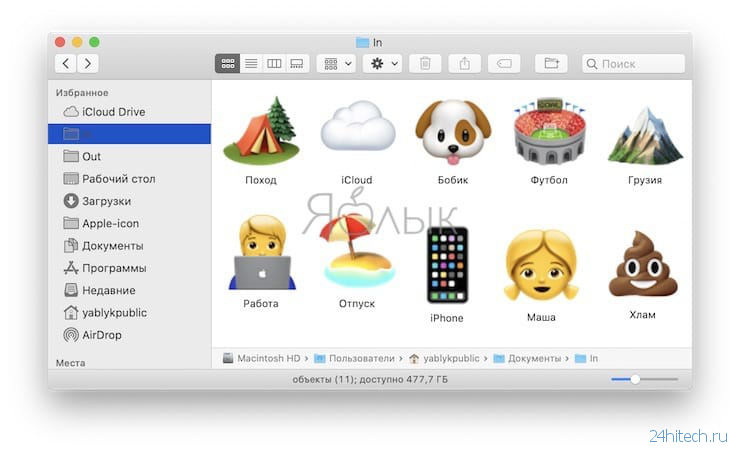



Нет комментарий